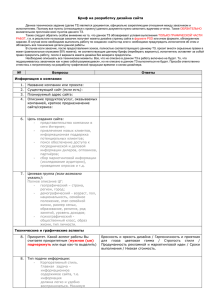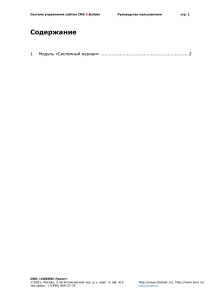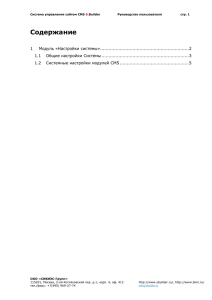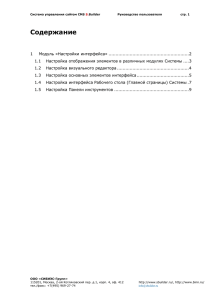Макеты дизайна сайта
advertisement

Система управления сайтом CMS S.Builder
Руководство пользователя
стр. 1
Содержание
1
Модуль «Макеты дизайна сайта» .......................................................... 2
1.1
Работа с разделами ........................................................................ 3
1.1.1
Создание подраздела ............................................................. 3
1.1.2
Операции с разделами ........................................................... 3
1.2
Работа с макетами .......................................................................... 4
1.2.1
Создание макета дизайна ....................................................... 4
1.2.2
Связанные страницы .............................................................. 8
1.2.3
Генерирование связанных страниц .......................................... 9
1.2.4
Копирование макета............................................................... 9
1.2.5
Перемещение макета............................................................ 11
1.2.6
Редактирование макета дизайна ........................................... 12
1.2.7
Обновление списка макетов .................................................. 15
1.2.8
Удаление макета .................................................................. 15
ООО «СИБИЭС-Групп»
115201, Москва, 2-ой Котляковский пер. д.1, корп. 4, оф. 412
тел./факс: +7(495) 969-27-74
http://www.sbuilder.ru/, http://www.binn.ru/
info@sbuilder.ru
Система управления сайтом CMS S.Builder
Руководство пользователя
стр. 2
1 Модуль «Макеты дизайна сайта»
Модуль «Макеты дизайна сайта» в составе ПО Системы S.Builder предназначен
для создания и изменения оформления страниц Вашего сайта.
Чтобы настроить дизайн страниц на сайте, необходимо создать макеты дизайна,
которые будут служить каркасом оформления страниц. Макеты будут определять, где
на страницах будет располагаться текст, где иллюстрация, какие из блоков страницы
могут подвергаться редактированию, а какие изменять будет нельзя. Количество
макетов дизайна, а, следовательно, и вариантов оформления страниц в Системе не
ограничено.
Макет дизайна представляет собой HTML-код, в котором вместо изменяющегося
от страницы к странице контента вставляются редактируемые блоки (подробнее см.
в п. «Работа с макетами» настоящего документа).
Для того чтобы войти в модуль «Макеты дизайна сайта» выберите в Mеню
разработчика команду Макеты дизайна сайта:
После загрузки модуля окно пользователя будет выглядеть следующим
образом:
ООО «СИБИЭС-Групп»
115201, Москва, 2-ой Котляковский пер. д.1, корп. 4, оф. 412
тел./факс: +7(495) 969-27-74
http://www.sbuilder.ru/, http://www.binn.ru/
info@sbuilder.ru
Система управления сайтом CMS S.Builder
Руководство пользователя
стр. 3
В правой части окна будет расположена панель разделов, в которых будут
размещаться макеты дизайна. Число в квадратных скобках справа от наименования
раздела (например, [2]) указывает на количество макетов в разделе.
Левая часть окна – рабочая область, в которой отображается список созданных
макетов дизайна в выбранном разделе.
1.1 Работа с разделами
1.1.1
Создание подраздела
Для создания подраздела щелкните на панели разделов правой кнопкой мыши
по имени раздела, в котором хотите создать вложенный подраздел.
В открывшемся контекстном меню выберите команду Добавить подраздел:
Откроется диалоговое окно:
В поле Название раздела введите имя нового подраздела. Для завершения
процедуры нажмите на кнопку Сохранить. Новый подраздел будет создан, его
название появится на панели разделов.
В случае отказа от намерения нажмите на кнопку Отменить.
1.1.2
Операции с разделами
Описание остальных операций с разделами (их копирование, перемещение,
удаление и др.) см. в документе «Стандартные операции с разделами».
ООО «СИБИЭС-Групп»
115201, Москва, 2-ой Котляковский пер. д.1, корп. 4, оф. 412
тел./факс: +7(495) 969-27-74
http://www.sbuilder.ru/, http://www.binn.ru/
info@sbuilder.ru
Система управления сайтом CMS S.Builder
Руководство пользователя
стр. 4
1.2 Работа с макетами
До того, как создать макет дизайна, необходимо продумать структуру страницы,
т.е. разделы и пункты меню и сверстать HTML-код страницы.
После чего следует создать макет дизайна.
1.2.1
Создание макета дизайна
Чтобы создать новый макет дизайна, выберите раздел на панели разделов,
затем щелкните правой кнопкой мыши в любом месте рабочей области окна. В
контекстном меню выберите команду Добавить новый макет дизайна:
Откроется диалоговое окно Редактирование/Добавление макета дизайна:
Введите в поле Название макета наименование создаваемого макета дизайна.
В поле HTML-код следует ввести текст основного содержания HTML-страницы.
ООО «СИБИЭС-Групп»
115201, Москва, 2-ой Котляковский пер. д.1, корп. 4, оф. 412
тел./факс: +7(495) 969-27-74
http://www.sbuilder.ru/, http://www.binn.ru/
info@sbuilder.ru
Система управления сайтом CMS S.Builder
Руководство пользователя
Поиск по HTML-коду призвана облегчить кнопка
стр. 5
. После ее нажатия
откроется диалоговое окно:
Использование данной формы поиска/замены интуитивно понятно, так как
соответствует стандартной процедуре поиска/замены в текстовых редакторах.
Итак, дизайн страниц должен оставаться неизменным, а содержимое (контент)
будет меняться. CMS S.Builder предоставляет возможность вместо изменяемого
контента вставить в нужные места HTML-кода макета редактируемые блоки, которые
значительно упрощают процедуру обновления содержимого. То есть, в заранее
подготовленном HTML-коде заменяем места, в которых контент будет меняться от
страницы к странице, на редактируемые блоки вида: {ЛЮБОЕ_ИМЯ}.
Название редактируемого блока может быть любым, но оно обязательно должно
начинаться с символа "{", состоять из заглавных букв латинского или
кириллического алфавита и/или цифр, а заканчиваться символом "}". Использование
пробелов не разрешается, вместо пробела используется символ "_".
В дальнейшем, создавая страницы на основе данного макета, разработчик
может поместить в места, где были вставлены редактируемые блоки, совершенно
любую информацию - тексты, графики, флэш, изображения, вывод любых модулей
системы и т.д.
Вы можете вставлять редактируемые блоки вручную, учитывая выше описанные
условия, а также можете установить курсор в нужное место HTML-кода и нажать на
кнопку
. В открывшемся диалоговом окне в поле Название редактируемого
блока введите название (здесь можно не учитывать правил написания – CMS
самостоятельно исправит ситуацию и сгенерирует название редактируемого блока
нужного формата):
ООО «СИБИЭС-Групп»
115201, Москва, 2-ой Котляковский пер. д.1, корп. 4, оф. 412
тел./факс: +7(495) 969-27-74
http://www.sbuilder.ru/, http://www.binn.ru/
info@sbuilder.ru
Система управления сайтом CMS S.Builder
Руководство пользователя
стр. 6
Чтобы более точно настроить для поискового робота Системы зоны
индексируемой информации на странице, установите курсор в то место HTML-кода,
начиная с которого требуется индексировать содержимое страницы. Выберите из
выпадающего списка Открывающий тег нужного типа, нажмите на кнопку
Вставить:
Повторите процедуру для Закрывающего тега.
Примеры расстановки тегов для поискового робота системы
Предположим, что на странице есть следующие блоки:
Меню
Заголовок
Основной текст сайта
Случайный текст (например, реклама одного из партнеров)
Архив новостей (краткий список)
Тогда для этих блоков зоны индексируемой информации будут следующие:
Меню – индексируем только ссылки. Это означает, что робот по
ссылкам будет отправлять на страницы, а сам текст (наименования
пунктов меню) в базу помещать не будет.
Заголовок - индексируем только текст, так как ссылок в заголовке,
скорее всего, не будет.
Основной текст – индексируем текст и ссылки.
Случайный текст – вообще не следует индексировать, так как
информация в этом блоке каждый раз на странице будет разная, а,
значит, поиск не имеет смысла.
ООО «СИБИЭС-Групп»
115201, Москва, 2-ой Котляковский пер. д.1, корп. 4, оф. 412
тел./факс: +7(495) 969-27-74
http://www.sbuilder.ru/, http://www.binn.ru/
info@sbuilder.ru
Система управления сайтом CMS S.Builder
Руководство пользователя
стр. 7
Архив новостей (краткий список, состоящий из ссылок) –
индексируем только ссылки. Ситуация аналогична ситуации с блоком
Меню.
Нажмите на кнопку Сохранить. Новый макет будет сохранен и отобразится в
списке макетов текущего раздела.
После первого сохранения макета в диалоговое окно
Редактирование/Добавление макета дизайна добавится закладка
Связанные компоненты, которая позволит редактировать свойства по
умолчанию для вставленных в HTML-код редактируемых блоков. В
дальнейшем на каждой странице свойства редактируемых блоков можно
будет переопределить. Подробнее – см. в п. 1.2.6 «Редактирование макета
дизайна» настоящего документа.
Если при разработке дизайна страницы использовалась связка XML и XSLT, то
перейдите на закладку «Дополнительно» и в поле Таблица стилей XSLT введите
вручную путь к файлу с XSLT-инструкцией или нажмите на кнопку
, затем в
открывшемся окне Управление файловой структурой сайта выберите папку, в
которой содержится искомый файл, щелкните по наименованию файла и нажмите на
кнопку Выбрать:
ООО «СИБИЭС-Групп»
115201, Москва, 2-ой Котляковский пер. д.1, корп. 4, оф. 412
тел./факс: +7(495) 969-27-74
http://www.sbuilder.ru/, http://www.binn.ru/
info@sbuilder.ru
Система управления сайтом CMS S.Builder
Руководство пользователя
стр. 8
Если файла с XSLT-инструкцией еще нет на сервере, то загрузите его
(см. документ «Модуль «Файловая панель» п. «Загрузка файлов»). После
загрузки файла щелкните по его наименованию и нажмите на кнопку
Выбрать.
1.2.2
Связанные страницы
В рабочей области окна под названием макета Вы можете увидеть количество и
список страниц, связанных с макетом, то есть страниц, созданных на основе данного
макета. Чтобы просмотреть полный список связанных страниц и их свойства (URL и
состояние), нажмите на число в строке Кол-во связанных страниц:
Также этот список можно получить, вызвав контекстное меню на названии
макета и выбрав команду Список связанных страниц:
ООО «СИБИЭС-Групп»
115201, Москва, 2-ой Котляковский пер. д.1, корп. 4, оф. 412
тел./факс: +7(495) 969-27-74
http://www.sbuilder.ru/, http://www.binn.ru/
info@sbuilder.ru
Система управления сайтом CMS S.Builder
Руководство пользователя
стр. 9
Подробнее о связывании создаваемых страниц с выбранным макетом
см. в разделе «Управление страницами»
1.2.3
Генерирование связанных страниц
Если возникла необходимость сгенерировать заново все созданные на данном
макете дизайна страницы, то такая возможность есть. Для этого вызовите на
названии макета контекстное меню, затем используйте команду Сгенерировать
связанные страницы:
1.2.4
Копирование макета
Чтобы создать копию макета, щелкните по его имени правой кнопкой мыши. В
открывшемся контекстном меню выберите команду Копировать макет дизайна:
ООО «СИБИЭС-Групп»
115201, Москва, 2-ой Котляковский пер. д.1, корп. 4, оф. 412
тел./факс: +7(495) 969-27-74
http://www.sbuilder.ru/, http://www.binn.ru/
info@sbuilder.ru
Система управления сайтом CMS S.Builder
Руководство пользователя
стр. 10
Далее на панели разделов щелкните правой кнопкой мыши по названию
раздела, в который будет помещена копия макета. В рабочей области окна вызовите
контекстное меню и выберите команду Вставить макеты дизайна:
Чтобы выбрать для копирования несколько макетов из списка,
щелкайте по их наименованиям, удерживая нажатой клавишу Ctrl.
Чтобы скопировать все макеты в текущем разделе щелкните правой кнопкой
мыши в любом месте рабочей области окна. В контекстном меню выберите команду
Выделить все:
Затем выполните команду Копировать макет дизайна и после выбора
раздела, в который будут помещены копии макетов, – команду Вставить макеты
дизайна.
ООО «СИБИЭС-Групп»
115201, Москва, 2-ой Котляковский пер. д.1, корп. 4, оф. 412
тел./факс: +7(495) 969-27-74
http://www.sbuilder.ru/, http://www.binn.ru/
info@sbuilder.ru
Система управления сайтом CMS S.Builder
1.2.5
Руководство пользователя
стр. 11
Перемещение макета
Чтобы переместить макет, щелкните по его наименованию правой кнопкой
мыши. В открывшемся контекстном меню выберите команду Вырезать макет
дизайна:
Далее на панели разделов щелкните правой кнопкой мыши по названию
раздела, в который будет перемещен макет. В рабочей области окна вызовите
контекстное меню и выберите команду Вставить макеты дизайна:
Чтобы выбрать для перемещения несколько макетов из списка,
щелкайте по их наименованиям, удерживая нажатой клавишу Ctrl.
Чтобы переместить все макеты из текущего раздела в другой щелкните правой
кнопкой мыши в любом месте рабочей области окна. В контекстном меню выберите
команду Выделить все:
ООО «СИБИЭС-Групп»
115201, Москва, 2-ой Котляковский пер. д.1, корп. 4, оф. 412
тел./факс: +7(495) 969-27-74
http://www.sbuilder.ru/, http://www.binn.ru/
info@sbuilder.ru
Система управления сайтом CMS S.Builder
Руководство пользователя
стр. 12
Затем выполните команду Вырезать макет дизайна и после выбора раздела,
в который будут перемещены макеты – команду Вставить макеты дизайна.
1.2.6
Редактирование макета дизайна
Чтобы редактировать ранее созданный макет щелкните левой кнопкой мыши по
его наименованию или выберите макет и вызовите контекстное меню. Выберите
команду Редактировать макет дизайна:
Откроется форма редактирования макета, аналогичная форме создания, в
которой произведите требуемые изменения. По окончании нажмите на кнопку
Сохранить, если хотите сохранить макет и закрыть диалоговое окно после
сохранения:
Чтобы сохранить внесенные изменения без закрытия диалогового окна
редактирования нажмите на кнопку Применить.
ООО «СИБИЭС-Групп»
115201, Москва, 2-ой Котляковский пер. д.1, корп. 4, оф. 412
тел./факс: +7(495) 969-27-74
http://www.sbuilder.ru/, http://www.binn.ru/
info@sbuilder.ru
Система управления сайтом CMS S.Builder
Руководство пользователя
стр. 13
Перейдите на закладку Связанные компоненты, чтобы изменить свойства
вставленных в HTML-код редактируемых блоков:
Значения редактируемых блоков, которые будут выставлены на
закладке Связанные компоненты, будут значениями по умолчанию, но
для любой страницы эти свойства редактируемых блоков можно
переопределить.
Заданное при создании название редактируемого блока отображается в
крайнем левом столбце Редактируемый блок.
Выберите из выпадающего списка Тип компонента тип содержимого
(контента), которое будет вставляться в создаваемую страницу по умолчанию:
ООО «СИБИЭС-Групп»
115201, Москва, 2-ой Котляковский пер. д.1, корп. 4, оф. 412
тел./факс: +7(495) 969-27-74
http://www.sbuilder.ru/, http://www.binn.ru/
info@sbuilder.ru
Система управления сайтом CMS S.Builder
Руководство пользователя
стр. 14
В выпадающем списке Тип компонента отображается весь
функционал, доступный в имеющейся комплектации Системы.
В столбце Тип индексации из выпадающего списка выберите, что именно
требуется индексировать:
Снимите флажок в поле Редактируемый компонент, если хотите запретить
на создаваемых страницах замену контента, который обозначен данным
редактируемым блоком.
Установите флажок в поле Индексировать Yandex-ом, чтобы задать команду
индексирования поисковой системой Yandex .
Если для выбранного типа редактируемого блока необходима настройка
свойств, то в крайнем правом столбце появится кнопка
. Нажмите на нее, чтобы
изменить свойства редактируемого блока. Для каждого типа редактируемых блоков
открывается своя форма изменения свойств.
Чтобы просмотреть настройки, ранее установленные для выбранного
редактируемого блока, наведите курсор на значок
в строке с названием
редактируемого блока. Всплывающая подсказка поможет просмотреть свойства без
открытия формы изменения свойств редактируемого блока:
ООО «СИБИЭС-Групп»
115201, Москва, 2-ой Котляковский пер. д.1, корп. 4, оф. 412
тел./факс: +7(495) 969-27-74
http://www.sbuilder.ru/, http://www.binn.ru/
info@sbuilder.ru
Система управления сайтом CMS S.Builder
1.2.7
Руководство пользователя
стр. 15
Обновление списка макетов
Для того чтобы увидеть макеты, вновь созданные другими пользователями,
необходимо обновить список макетов. Для этого щелкните правой кнопкой мыши в
любом месте рабочей области окна, в появившемся контекстном меню выберите
команду Обновить:
1.2.8
Удаление макета
Для удаления макета щелкните по его наименованию правой кнопкой мыши и в
контекстном меню выберите команду Удалить:
Появится запрос на подтверждение намерения:
Для того чтобы продолжить, нажмите на кнопку ОК, при отказе от намерения
удалить макет – на кнопку Отмена.
Чтобы выбрать для удаления несколько макетов из списка, щелкайте
по их наименованиям, удерживая нажатой клавишу Ctrl.
Чтобы удалить в текущем разделе сразу все макеты щелкните правой кнопкой
мыши в любом месте рабочей области окна. В контекстном меню выберите команду
Выделить все:
ООО «СИБИЭС-Групп»
115201, Москва, 2-ой Котляковский пер. д.1, корп. 4, оф. 412
тел./факс: +7(495) 969-27-74
http://www.sbuilder.ru/, http://www.binn.ru/
info@sbuilder.ru
Система управления сайтом CMS S.Builder
Руководство пользователя
стр. 16
После этого еще раз щелкните правой кнопкой мыши по наименованию любого
из макетов и в контекстном меню выберите команду Удалить.
Подтвердите намерение удалить макеты, нажав на кнопку ОК в открывшемся
диалоговом окне.
ООО «СИБИЭС-Групп»
115201, Москва, 2-ой Котляковский пер. д.1, корп. 4, оф. 412
тел./факс: +7(495) 969-27-74
http://www.sbuilder.ru/, http://www.binn.ru/
info@sbuilder.ru